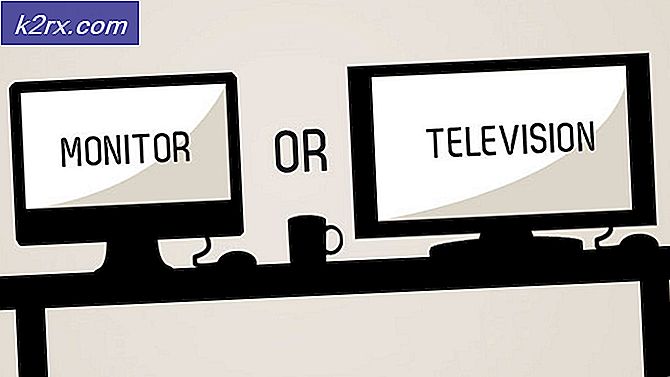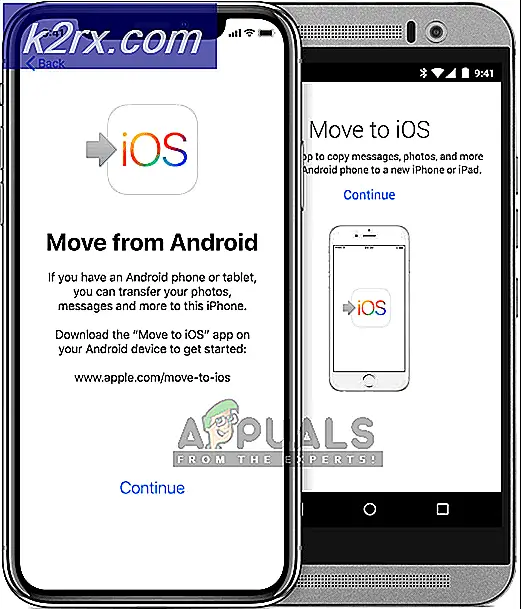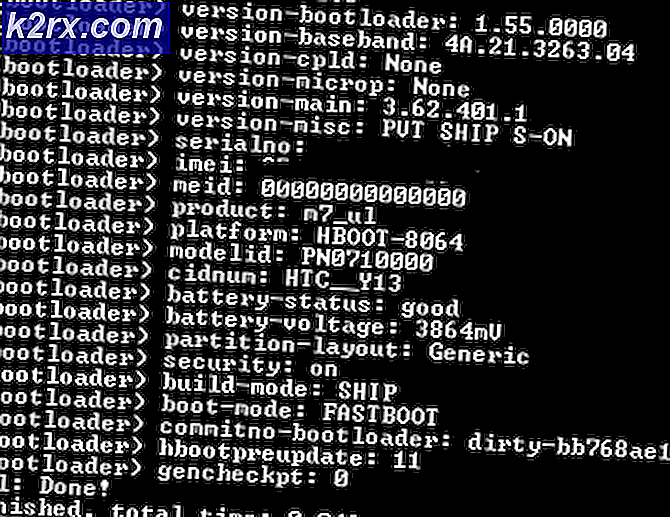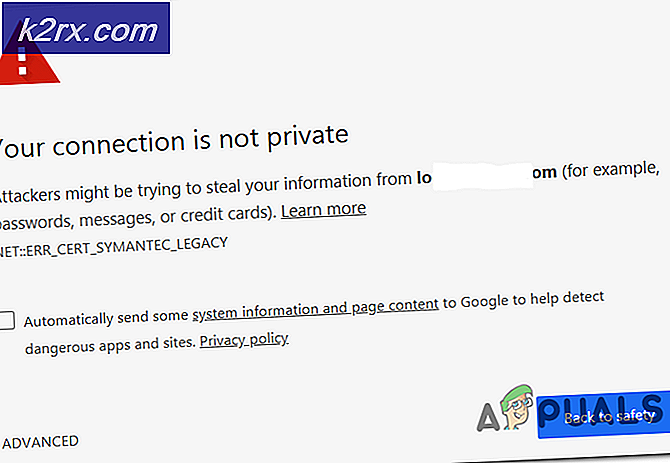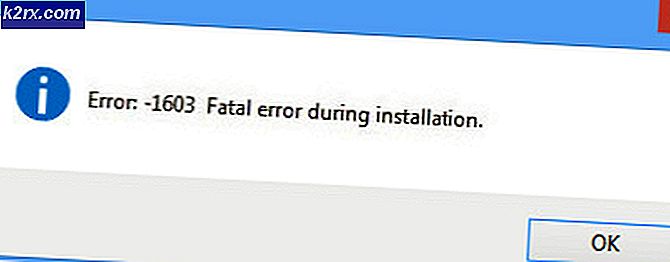Fix: WWAHost.exe High Disk, CPU oder Speicherverbrauch
Wenn Ihr PC sehr langsam wird, haben Sie möglicherweise festgestellt, dass im Task-Manager ein WWAHost.exe-Prozess ausgeführt wird, der viele Ressourcen verschlingt. Selbst wenn Sie den Task-Manager nicht überprüft haben und der Computer sich etwas langsam anfühlt, öffnen Sie den Task-Manager und Sie werden höchstwahrscheinlich einen Prozess namens WWAHost.exe sehen. Die WWAHost.exe wird möglicherweise automatisch gestartet, oder Sie sehen sie möglicherweise erst nach dem Ausführen einer bestimmten App wie Ihrer Mail-App. Die WWAHost.exe wird wahrscheinlich einen Großteil Ihres Speichers oder Ihrer CPU verbrauchen.
WWAHost.exe ist ein legitimes Microsoft-Programm. In der Tat ist es eine der Windows-Kernsystem-Datei, also WWAhost.exe im Task-Manager zu sehen ist normal und Sie sollten sich nicht viel sorgen. Das Verwenden einer beträchtlichen Menge an Arbeitsspeicher oder Ihrer CPU ist jedoch nicht normal für WWAHost.exe. Wenn diese Art von Problemen auftreten, kann das Problem durch eine beschädigte Datei verursacht werden. Diese Dinge können dazu führen, dass Ihre Apps und Prozesse sich schlecht verhalten.
Methode 1: Deinstallieren Sie die Mail App und löschen Sie den Cache
Wenn das Problem für die Mail-App oder eine andere App spezifisch ist, dh wenn die WWAHost.exe nach dem Öffnen einer bestimmten Anwendung viele Ressourcen verbraucht oder verbraucht, liegt das Problem höchstwahrscheinlich an einer beschädigten Datei. In diesen Fällen können Sie das Problem beheben, indem Sie die Anwendung deinstallieren und den Speichercache löschen.
Befolgen Sie die folgenden Schritte, um die Mail-App zu deinstallieren und den Store-Cache zu löschen
- Halten Sie die Windows-Taste gedrückt und drücken Sie I
- Wählen Sie System
- Wählen Sie im linken Bereich Apps und Funktionen aus
- Scrollen Sie nun durch die Liste und wählen Sie die App aus, die Sie deinstallieren möchten.
- Klicken Sie auf Deinstallieren
- Schließe das Fenster
- Halten Sie die Windows-Taste gedrückt und drücken Sie R
- Geben Sie WSReset ein und drücken Sie die Eingabetaste
- Es sollte Sie zur Store App führen. Sie können überprüfen, ob der Cache gelöscht wurde oder nicht
Installieren Sie die App erneut und überprüfen Sie, ob dadurch das Problem behoben wird
Methode 2: Beenden Sie WWAHost.exe
Dies ist keine Lösung, sondern eine Art Workaround. Eine einfache Lösung besteht darin, den Prozess einfach über den Task-Manager zu beenden. Wird der Prozess beendet, sollte er keine Ressourcen verbrauchen.
Hier sind die Schritte zum Beenden von WWAHost.exe
- Halten Sie STRG, UMSCHALT und Esc gleichzeitig ( STRG + UMSCHALT + Esc )
- Dies öffnet den Task-Manager
- Wählen Sie einfach die WWAHost.exe aus der Liste aus und wählen Sie Task beenden aus der unteren rechten Ecke des Task-Managers
Dies sollte das Problem vorübergehend beheben.
Methode 3: App deinstallieren
Dies scheint keine Lösung zu sein, aber das ist Ihre einzige Wahl, wenn nichts anderes funktioniert. Wenn nichts Ihre hohe CPU- oder Speicherauslastung durch WWAHost.exe auflöst, deinstallieren Sie einfach die App, die die Ausführung von WWAHost.exe verursacht. Normalerweise ist es die Mail-App und Sie können jede andere Mail-App von Drittanbietern verwenden. Dasselbe gilt für andere Apps, wenn es eine andere App gibt, die dieses Problem verursacht, dann deinstalliere es einfach und verwende eine Alternative dazu.
Hier sind die Schritte zum Deinstallieren einer Windows-App
- Halten Sie die Windows-Taste gedrückt und drücken Sie I
- Wählen Sie System
- Wählen Sie im linken Bereich Apps und Funktionen aus
- Scrollen Sie nun durch die Liste und wählen Sie die App aus, die Sie deinstallieren möchten.
- Klicken Sie auf Deinstallieren
Sobald Sie fertig sind, sollten Sie gut gehen.
PRO TIPP: Wenn das Problem bei Ihrem Computer oder Laptop / Notebook auftritt, sollten Sie versuchen, die Reimage Plus Software zu verwenden, die die Repositories durchsuchen und beschädigte und fehlende Dateien ersetzen kann. Dies funktioniert in den meisten Fällen, in denen das Problem aufgrund einer Systembeschädigung auftritt. Sie können Reimage Plus herunterladen, indem Sie hier klicken